Rumah >Tutorial perisian >Perisian komputer >Cara menggunakan tangkapan skrin pada desktop Baidu - Cara menggunakan tangkapan skrin pada desktop Baidu
Cara menggunakan tangkapan skrin pada desktop Baidu - Cara menggunakan tangkapan skrin pada desktop Baidu
- WBOYWBOYWBOYWBOYWBOYWBOYWBOYWBOYWBOYWBOYWBOYWBOYWBke hadapan
- 2024-03-05 19:49:05786semak imbas
Editor PHP Xigua akan memperkenalkan kepada anda cara menggunakan tangkapan skrin pada desktop Baidu. Apabila menggunakan komputer setiap hari, kadangkala anda perlu menangkap kandungan tertentu pada skrin Baidu pada desktop menyediakan fungsi tangkapan skrin yang mudah, membolehkan pengguna menyelesaikan operasi tangkapan skrin dengan cepat. Seterusnya, kami akan memperkenalkan secara terperinci cara menggunakan fungsi tangkapan skrin pada desktop Baidu supaya anda boleh menguasai kemahiran ini dengan mudah.
Kami melihat bahawa terdapat kotak input di sudut kiri bawah desktop komputer, iaitu Baidu pada desktop.
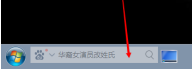
Klik pada kotak input, kita boleh mencari tangkapan skrin di bahagian atas dan klik padanya.
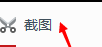
Ini adalah gambar yang diambil dengan Baidu Desktop Anda juga boleh menampal gambar dan menetapkan ungkapan kegemaran anda.
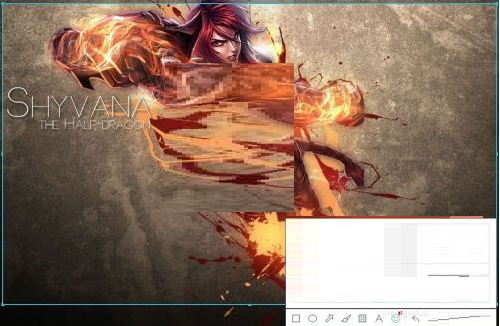
Atas ialah kandungan terperinci Cara menggunakan tangkapan skrin pada desktop Baidu - Cara menggunakan tangkapan skrin pada desktop Baidu. Untuk maklumat lanjut, sila ikut artikel berkaitan lain di laman web China PHP!

